Розміщуємо програми та ігри на новому диску, якщо місце на системному диску підходить до кінця.
Найчастіше нам не вистачає місця на диску C, куди за замовчуванням Windows 10 зберігає програми. І доводиться встановлювати програми в сховища, відмінні від системного. В інтернеті гуляє трюк — виправлення в реєстрі, що змушує систему змінити місце для установки за замовчуванням. Однак майте на увазі: це може призвести до системних помилок. Краще скористатися більш простими способами.
Додатки з Microsoft Store
Програми Microsoft Store можна запросто змусити встановлюватися не на системний, а на будь-який інший диск. Для цього відкрийте «Установки» → «Система» → «Пам’ять». Натисніть «Змінити місце збереження нового вмісту.
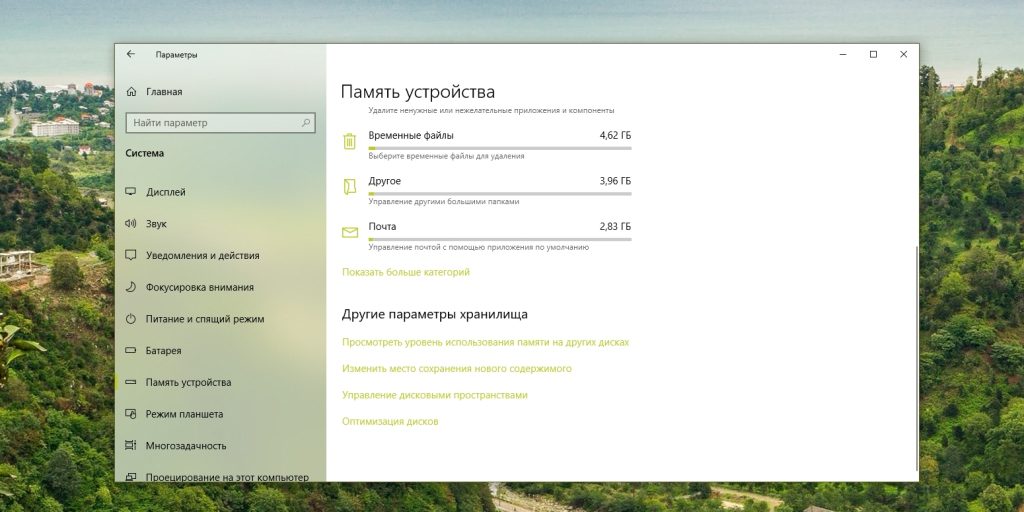
У вікні В розділі «Нові додатки будуть зберігатися тут» виберіть потрібний диск і натисніть «Застосувати». Тепер всі ваші програми Microsoft Store будуть встановлюватися в нове місце.
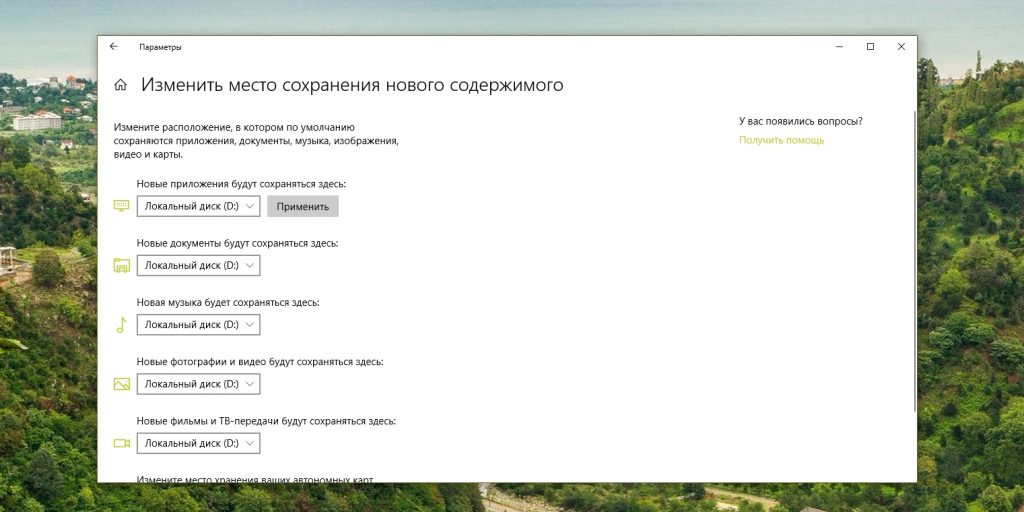
Ті ж програми, що ви скачували раніше, як і раніше будуть перебувати на диску C. Але їх можна перенести вручну. Для цього відкрийте «Установки» → «Додатки», виберіть потрібне і клацніть «Перемістити».
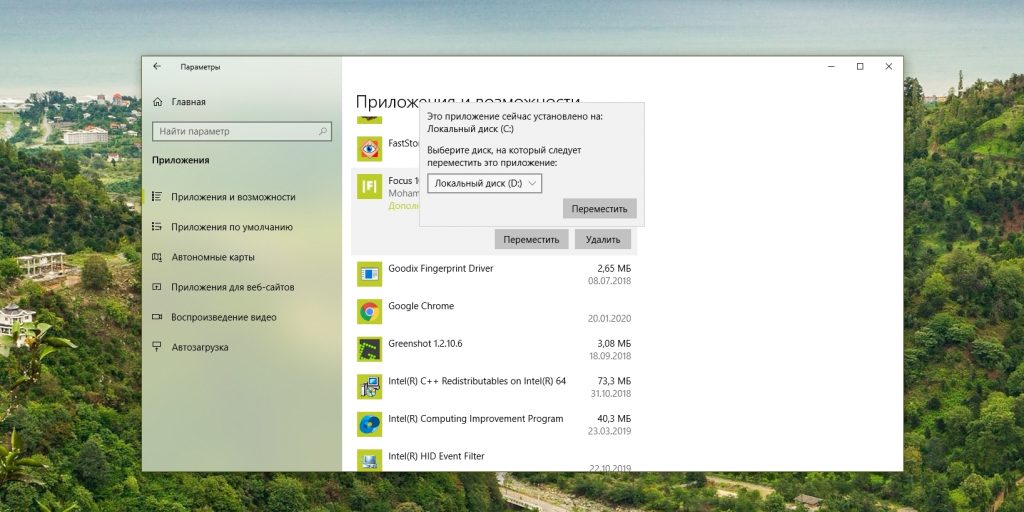
Врахуйте, це працює тільки з тими програмами, що ви встановили з Microsoft Store.
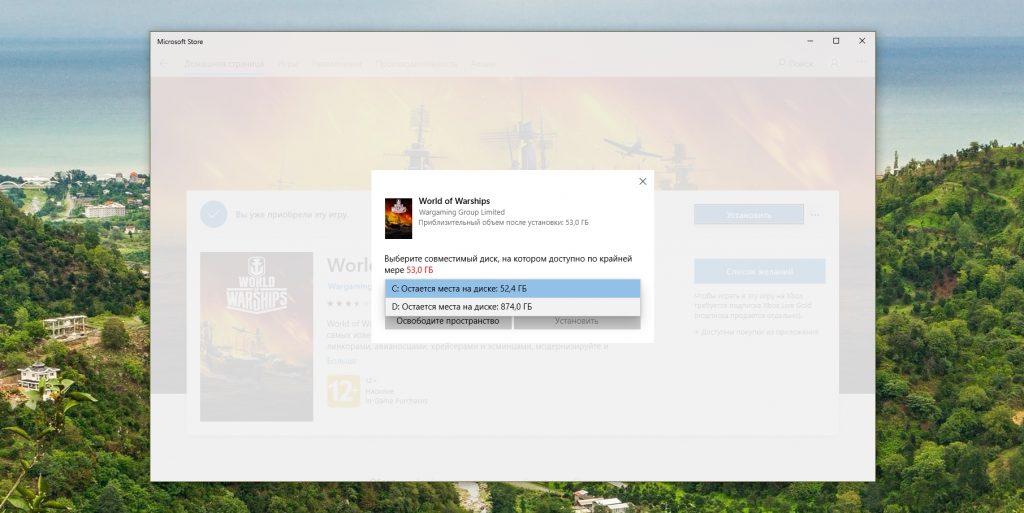
До речі, коли ви намагаєтеся завантажити з Microsoft Store великі додатки, наприклад, ігри, магазин уточнить у вас, на який диск їх встановлювати.
Програми зі сторонніх ресурсів
Будемо відверті: незважаючи на всі старання Microsoft, ми досі рідко завантажуємо що з їх Store. Як правило, пересічний користувач йде на сайт розробника програми, качає звідти інсталятор і ставить додаток так само, як це робилося в старій добрій Windows 7.
У цьому випадку поміняти місце для програми зовсім просто. Скачайте інсталятор будь-якого потрібного вам програми. Потім почніть установку як зазвичай.
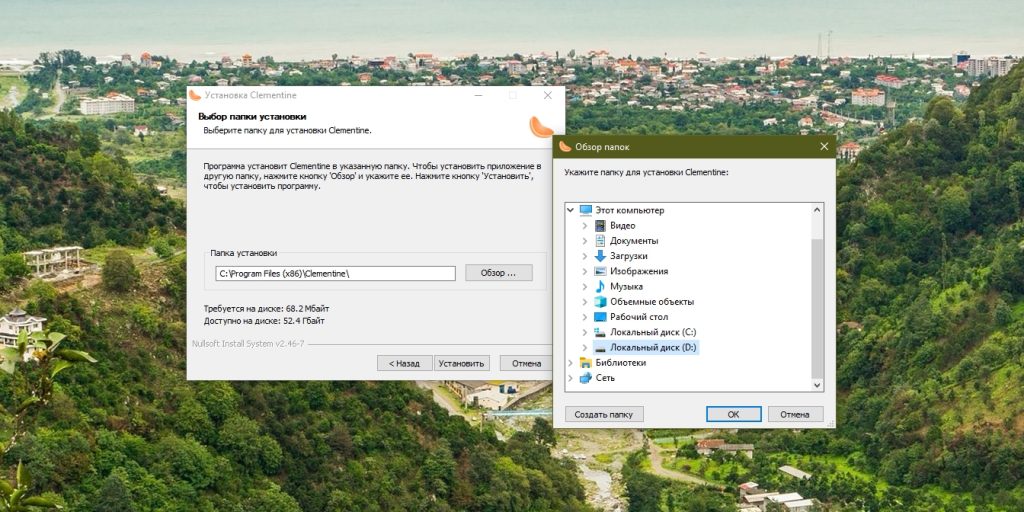
Коли інсталятор запропонує вам вибрати шлях, натисніть «Огляд» (або Browse) і виберіть диск і папку на ньому, куди потрібно помістити ваш додаток.
Як бути з вже встановленими програмами, які переповнюють системний диск? Можна вирізати папку з програмою на диску С і скопіювати її на новий носій, а потім замінити шляху до програми в меню «Пуск».
Але це теоретично може призвести до системних помилок. Тому найнадійніший спосіб видалити програму через «Параметри» → «Програми», а потім встановити її заново на новий диск.
Ігри
Ігри займають багато місця, і іноді це єдина причина покупки додаткового ємного SSD. Щоб змінити місце установки проектів з Steam, зробіть наступне: натисніть «Steam» → «Налаштування» → «Завантаження». Клацніть кнопку «Папки бібліотеки Steam».
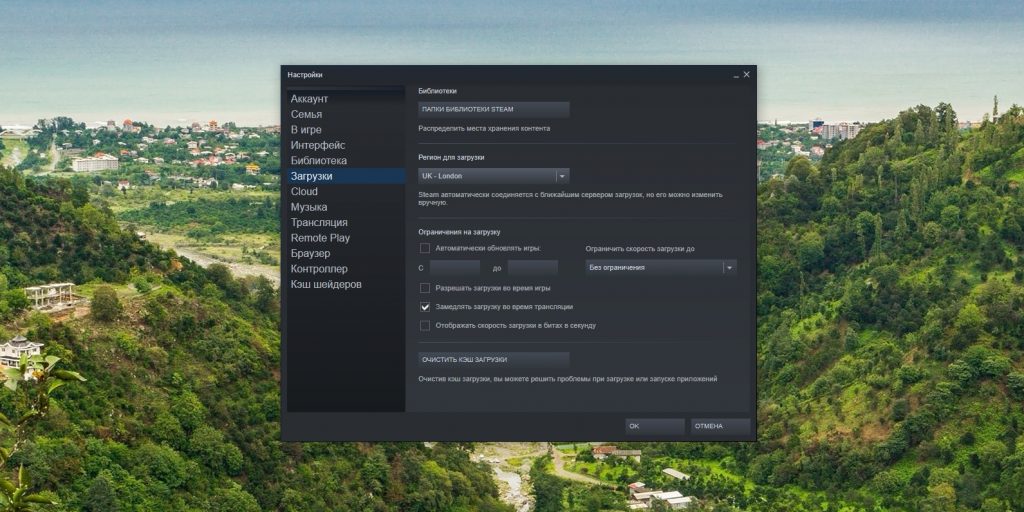
Потім — «Додати папку».
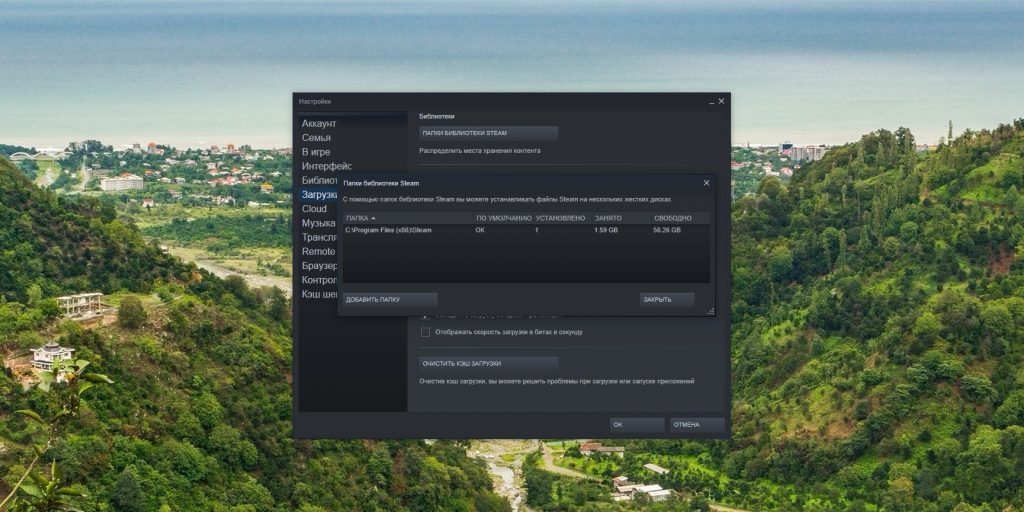
Виберіть потрібний диск і папку. При необхідності можна створити нову прямо в цьому вікні. Натисніть «Вибрати».
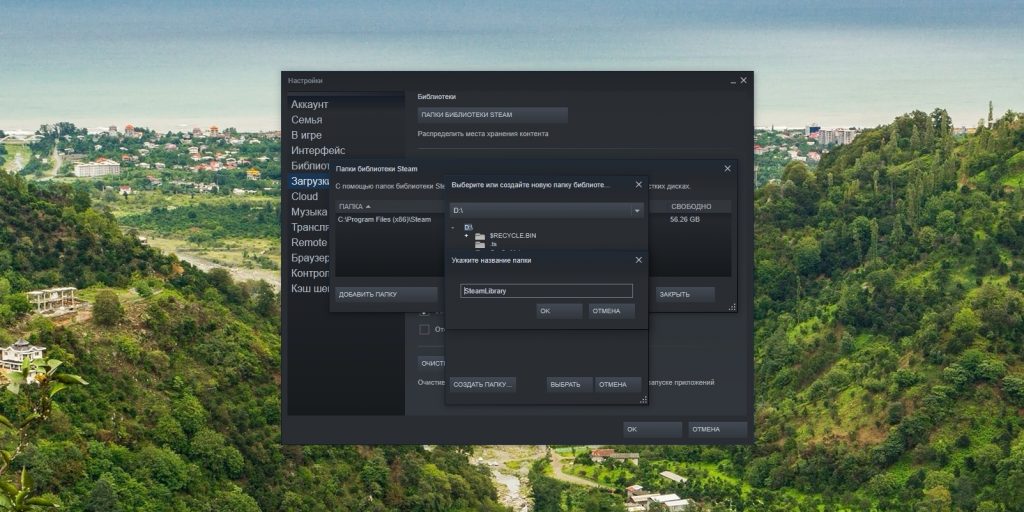
Потім клацніть на вашу нову папку та виберіть «Призначити папку за замовчуванням».
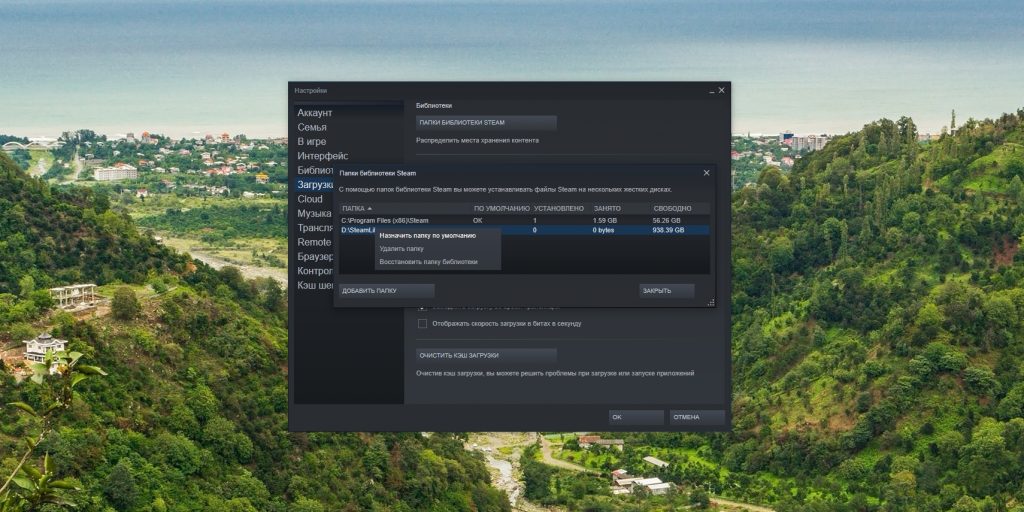
Тепер всі нові ігри будуть встановлюватися туди.
При необхідності можна перенести вже наявні гри Steam на новий диск. Для цього закрийте клієнт і вийдіть з нього через меню в треї. Потім відкрийте папку з файлами Steam, за замовчуванням C:Program FilesSteam. Видаліть звідти все, крім папок steamapps, userdata і файлу Steam.exe.
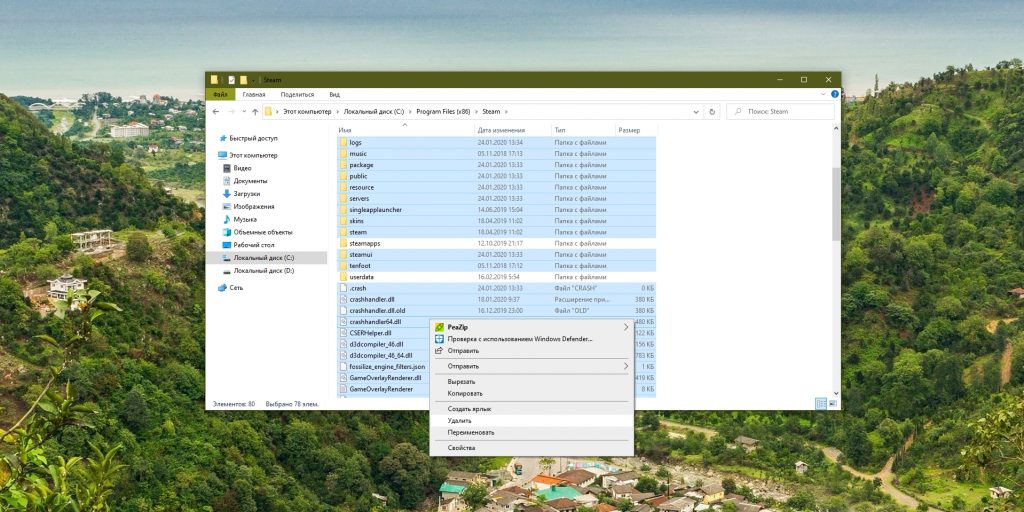
Виріжте та вставте всю папку Steam на нове місце, наприклад D:GamesSteam. Потім запустіть клієнт з перенесеної папки і зайдіть в свій аккаунт.
Користувачам Epic Games Store, GOG, а також тим, хто купує гри на старих добрих дисках, подібний спосіб недоступний. Тому єдиний вихід для них — видалити гру, а потім встановити заново на інший накопичувач.


